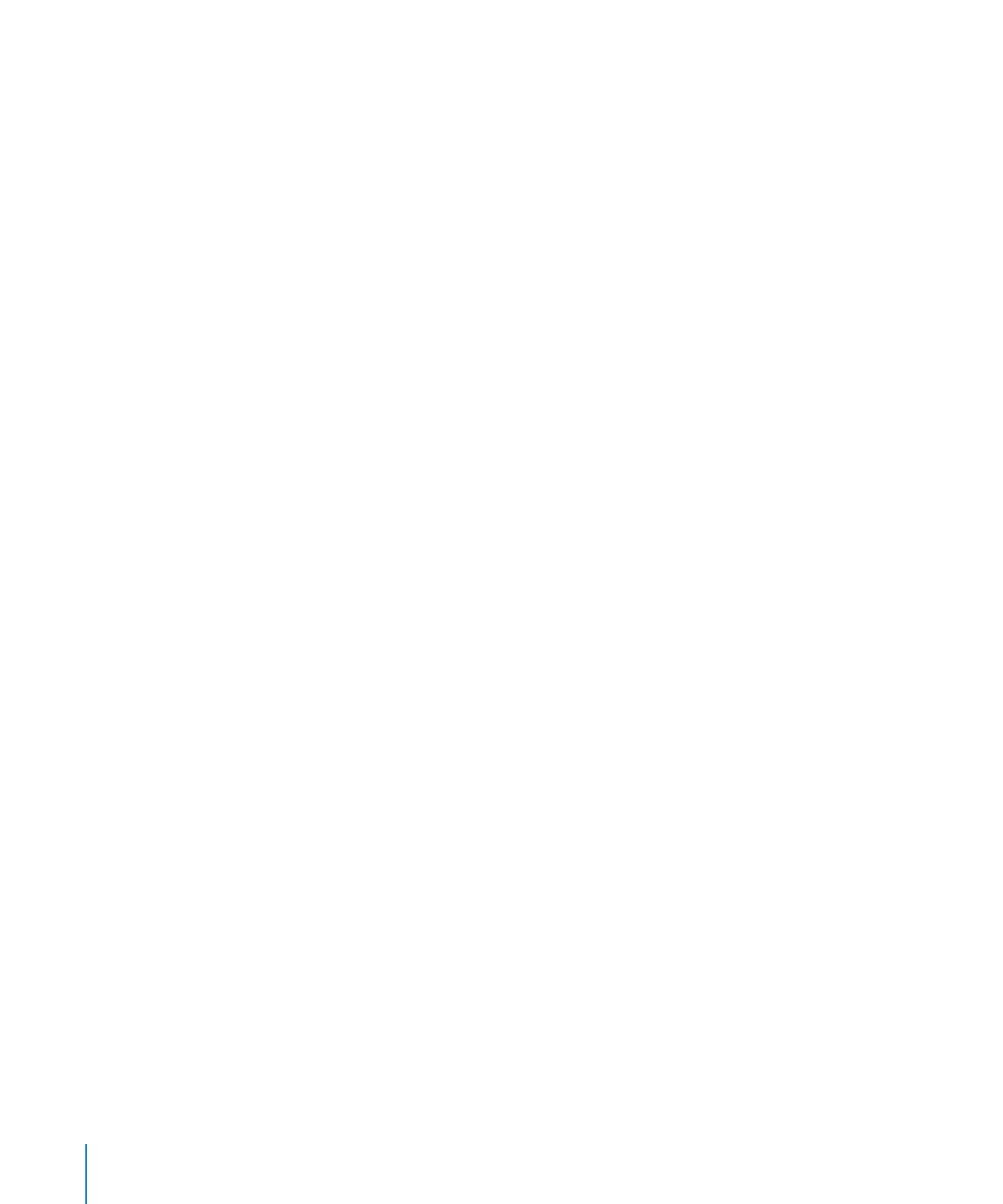
從頭製作主題
如果您想製作不基於任何現有
Keynote 主題的全新主題,最簡單的方式是製作新
的
Keynote 文件,並從中刪除所有幻燈片主版(空白幻燈片除外)。
若要刪除幻燈片主版,請從幻燈片主版導覽器中選擇該幻燈片主版,然後選擇
“編輯”
>“刪除”,或按 Delete 鍵。
以下是製作新主題的秘訣:
在製作新的幻燈片主版之前,設定所有文字和背景屬性。
m
216
第
12 章
設計您自己的幻燈片主版和主題
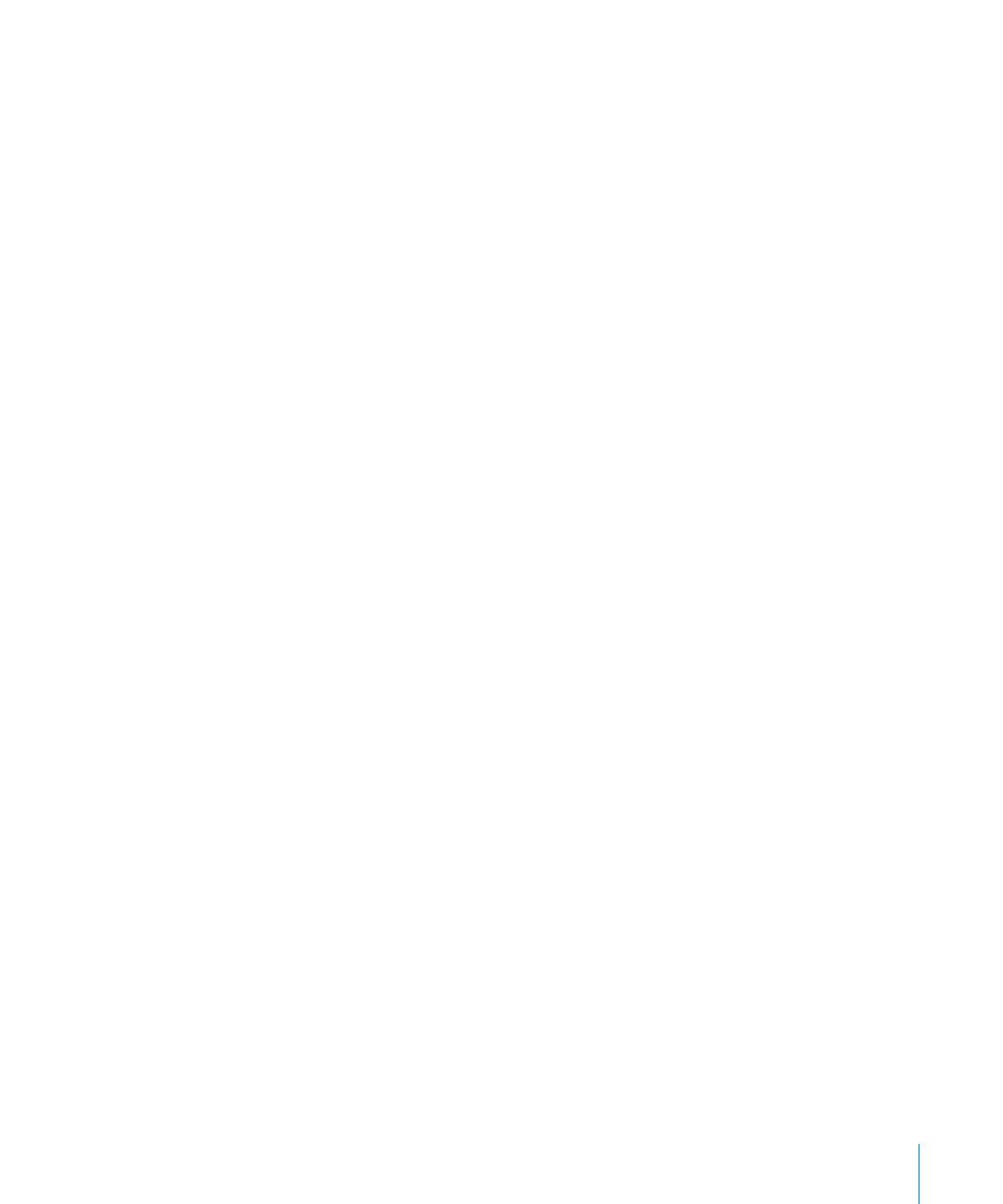
第
12 章
設計您自己的幻燈片主版和主題
217
在幻燈片樣本中,測試您的文字佈局,以確保它們可使用長於一或兩行的文字。
m
當您設定內文文字框的大小和放置位置時,請考量要在其中放置的項目符號
數目。
複製原始幻燈片主版,以製作各種文字佈局。從複本中自動製作的新母片會繼承
m
原始文字和背景屬性。而您只需要調整文字框佈局(例如,移除標題文字框,以
及展開“僅限內文”幻燈片主版的內文文字框)。
如果您想讓預設物件屬性在不同的幻燈片主版上有所不同,請根據您設計的每張
m
幻燈片主版在幻燈片導覽器中製作幻燈片樣本,並在每張幻燈片上放置純文字
框、形狀、表格和影像。(如果您想對所有幻燈片主版設定相同的預設物件屬
性,則只需要對一個幻燈片主版執行此動作。)
根據每張幻燈片主版,在幻燈片導覽器中製作一系列的幻燈片樣本。在一張幻燈
m
片上設計圖表,然後將其拷貝並貼到每張幻燈片上。然後,將每個圖表轉換為不
同的圖表類型,並設定其大小和位置。在您使用“格式”
>“進階”定義預設圖
表樣式之前,執行此步驟。